সুচিপত্র
আপনি কি আটকে আছেন এবং Windows 10 এ WiFi পাসওয়ার্ড খুঁজে পাচ্ছেন না? যদি আপনি তা করেন, তাহলে চিন্তা করবেন না এই নিবন্ধটির মতো, আমরা উইন্ডোজের সর্বশেষ সংস্করণে, অর্থাৎ, উইন্ডোজ 10-এ কীভাবে ওয়াইফাই পাসওয়ার্ড খুঁজে পেতে হয় তার টিউটোরিয়ালটি দেখব।
তাই, আপনি কীভাবে এটি খুঁজে পাবেন ?
বিষয়বস্তুর সারণী
- উইন্ডোজ 10 এ ওয়াইফাই পাসওয়ার্ড কিভাবে খুঁজে পাবেন
- উইন্ডোজ 10 এ ওয়াইফাই পাসওয়ার্ড পাওয়ার ধাপগুলো কি কি?
- উইন্ডোজ 7 এ কিভাবে ওয়াইফাই পাসওয়ার্ড খুঁজে পাবেন?
- কমান্ড প্রম্পট ব্যবহার করে
- উপসংহার
কিভাবে উইন্ডোজে ওয়াইফাই পাসওয়ার্ড খুঁজে পাবেন 10
Windows 10 খুবই ব্যবহারকারী বান্ধব৷
মাত্র কয়েক ধাপে, আপনি আপনার WiFi এর পাসওয়ার্ড জানতে পারবেন এবং তারপরে অন্যান্য ডিভাইসগুলিকে সংযুক্ত করতে এটি ব্যবহার করতে পারবেন৷
তবে , একটি শর্ত আছে৷
একটি কম্পিউটার বা ডিভাইসকে WiFi নেটওয়ার্কের সাথে সংযুক্ত থাকতে হবে যার জন্য আপনি পাসওয়ার্ড চান৷ আপনার যদি একটি ডিভাইস সংযুক্ত না থাকে, তাহলে পাসওয়ার্ড পাওয়া সম্ভব নয়। উইন্ডোজকে সরাসরি ওয়াইফাইয়ের সাথে সংযুক্ত করা উচিত এবং ইথারনেট কেবল ব্যবহার না করা উচিত। আপনি যদি নিশ্চিত না হন যে এর অর্থ কী, তাহলে আপনার সংযোগের প্রকৃতি সম্পর্কে আরও জানতে আপনাকে নেটওয়ার্ক এবং শেয়ারিং সেন্টার চেক আউট করতে হবে৷ সংক্ষেপে, আপনার উইন্ডোজ ওয়্যারলেস নেটওয়ার্কের সাথে সংযুক্ত হওয়া উচিত।
Windows 10-এ ওয়াইফাই পাসওয়ার্ড পাওয়ার পদক্ষেপগুলি কী কী?
কোনও দেরি না করে, চলুন সেই প্রক্রিয়াটি পরীক্ষা করে দেখি যার মাধ্যমে আপনি ওয়াই-ফাই পাসওয়ার্ড খুঁজে পেতে পারেন।
- ধাপ1: স্টার্ট বোতাম টিপুন।
- ধাপ 2: একবার আপনি, সেটিংসে ক্লিক করুন এবং তারপরে “ নেটওয়ার্ক এবং amp; ইন্টারনেট। “
- ধাপ 3: সেখান থেকে, আপনাকে এখন “ স্থিতিতে ক্লিক করতে হবে। “
- পদক্ষেপ 4: এখন, <8 এ ক্লিক করুন>নেটওয়ার্ক এবং শেয়ারিং সেন্টার।
আপনি যদি সবকিছু ঠিকঠাক করে থাকেন, তাহলে আপনি দেখতে পাবেন যে সংযুক্ত নেটওয়ার্কটি নীচে তালিকাভুক্ত রয়েছে।
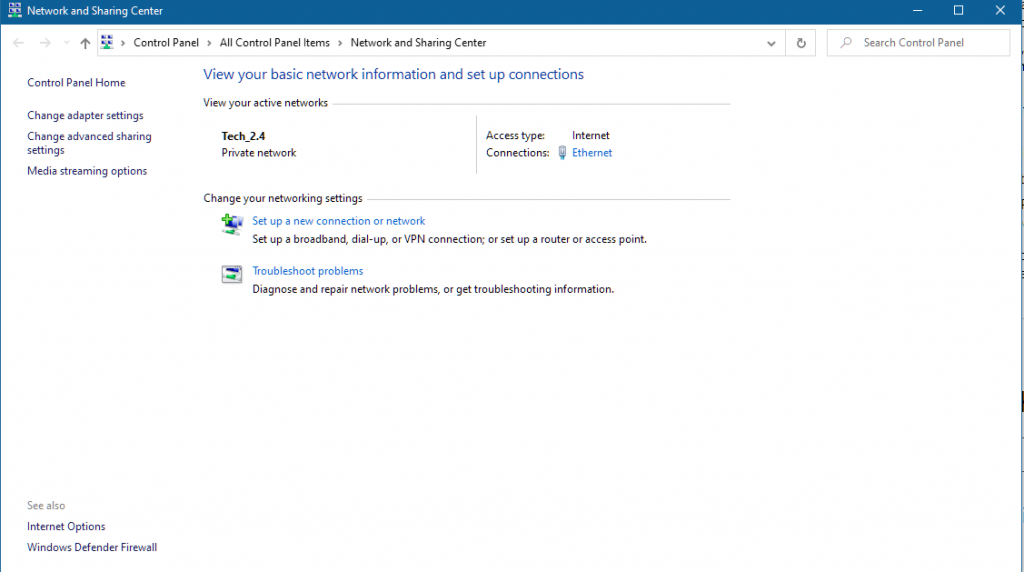
সেখানে গেলে আপনাকে চেক করতে হবে। এখন আপনার তালিকায় সক্রিয় সংযোগ। আপনি যদি সেখানে আপনার WiFi নেটওয়ার্কের নাম দেখতে পান, আপনি আপনার উইন্ডোতে সংযুক্ত আপনার WiFi নেটওয়ার্কের পাসওয়ার্ড আনলক করার পথে রয়েছেন৷
পরবর্তীতে, WiFi-এর পাসওয়ার্ডগুলি জানতে, আপনাকে WiFi বৈশিষ্ট্যগুলিতে ক্লিক করতে হবে৷
আরো দেখুন: কিভাবে WiFi এর SSID খুঁজে পাবেন - সহজ ধাপআপনি একবার Wi-Fi বৈশিষ্ট্যগুলিতে ক্লিক করলে, আপনাকে একটি নতুন উইন্ডোতে পুনঃনির্দেশিত করা হবে৷ সেখানে, আপনাকে কিছু ক্ষেত্রে ওয়্যারলেস নেটওয়ার্ক বৈশিষ্ট্য বা ওয়্যারলেস বৈশিষ্ট্য নির্বাচন করতে হবে। ওয়্যারলেস বৈশিষ্ট্যগুলিতে, আপনি একটি সুরক্ষা ট্যাবও লক্ষ্য করবেন৷
পাসওয়ার্ড জানতে, আপনাকে সুরক্ষা ট্যাবের মধ্যে শো অক্ষরগুলির চেকবক্সে ক্লিক করতে হবে৷
যদি আপনি সবকিছু ঠিকঠাক করেন , আপনি এখন পর্যন্ত ওয়াই-ফাই পাসওয়ার্ড অ্যাক্সেস করতে পারবেন!
উইন্ডোজ 7 এ কীভাবে ওয়াইফাই পাসওয়ার্ড খুঁজে পাবেন?
Windows 7-এ ওয়াই-ফাই পাসওয়ার্ড খোঁজার প্রক্রিয়া প্রায় একই। কিন্তু আপনি যাতে বিভ্রান্ত না হন তা নিশ্চিত করতে, আমরা আবার পুরো প্রক্রিয়ার মধ্য দিয়ে যাব!
ধাপ 1: আপনার Windows 7 -এ স্টার্ট বোতাম টিপুন।
ধাপ 2: এখন, সেটিংস-এ ক্লিক করুন এবং তারপরে যান “ নেটওয়ার্ক এবং ইন্টারনেট “
পদক্ষেপ 3: “ স্থিতি “
পদক্ষেপ 4: একবার সেখানে ক্লিক করুন, “ Network and Sharing Cente r”
উপরের চারটি ধাপে আমরা আগে যা কভার করেছি তার মতোই। কিন্তু এখন, আপনি উইন্ডোজ 7-এ, আপনাকে সেখানে নেটওয়ার্ক অনুসন্ধান করতে হবে এবং তারপর নেটওয়ার্কে ক্লিক করতে হবে & আপনি যে ফলাফলগুলি পান তা থেকে ভাগ করে নেওয়া৷
বাকি ধাপগুলি আমরা উপরে যে আলোচনা করেছি তার অনুরূপ৷ ওয়াইফাই পাসওয়ার্ড জানার জন্য আপনাকে যা করতে হবে তা হল ওয়াইফাই বৈশিষ্ট্যগুলিতে ক্লিক করা, এবং তারপরে ওয়াইফাইয়ের জন্য পাসওয়ার্ড দেখাতে ওয়্যারলেস বৈশিষ্ট্যগুলিতে ক্লিক করা৷ এখানেও, আপনাকে ওয়াই-ফাই পাসওয়ার্ড প্রকাশ করতে অক্ষর দেখাতে ক্লিক করতে হবে।
আরো দেখুন: Windows 10 এ একবারে 2টি WiFi নেটওয়ার্কের সাথে সংযোগ করুন৷কমান্ড প্রম্পট ব্যবহার করে
যদি, কোনো কারণে, আপনি Wi-Fi পাসওয়ার্ডগুলিতে অ্যাক্সেস পেতে সক্ষম না হন, তারপর আপনাকে কমান্ড প্রম্পট পদ্ধতি ব্যবহার করতে হবে। কমান্ড প্রম্পট ব্যবহার করার এই পদ্ধতিটি পরিসীমার বাইরে থাকা ওয়াইফাই নেটওয়ার্কগুলির জন্য পাসওয়ার্ড খুঁজে পেতেও কার্যকর৷
শুরু করতে, আপনাকে cmd প্রম্পট খুলতে হবে৷ এছাড়াও, নিশ্চিত করুন যে আপনি এটি একজন প্রশাসক হিসাবে চালান।
একবার হয়ে গেলে, আপনাকে সেখানে নিম্নলিখিত কমান্ড টাইপ করতে হবে।
netsh wlan show profile
আপনি আপনার মেশিনের সাথে সংযুক্ত বা কখনও সংযুক্ত থাকা সমস্ত WiFi প্রোফাইলগুলি দেখতে পাবেন না৷ একবার আপনি যে ওয়াইফাই নেটওয়ার্কের জন্য পাসওয়ার্ড দেখাতে হবে তা শনাক্ত করলে, নিম্নলিখিত কমান্ডটি টাইপ করুন৷
netsh wlan show profile “Network-Name” key=clear
এখানেআপনি যে নেটওয়ার্কের পাসওয়ার্ড দেখাতে চান তার জন্য নেটওয়ার্ক-নাম প্রতিস্থাপন করা হয়েছে।
wlan শো এবং netsh আপনাকে একাধিক নেটওয়ার্কের ওয়াইফাই পাসওয়ার্ড জানতে সক্ষম করে।
উপসংহার
এটি আমাদের ওয়াইফাই পাস খোঁজার শেষ দিকে নিয়ে যায়। তাই, আপনি এটা সম্পর্কে কি মনে করেন? আপনি কি গ্রাফিকাল রুটে যেতে যাচ্ছেন নাকি netsh wlan show কমান্ড ব্যবহার করছেন? নীচে মন্তব্য করুন এবং আমাদের জানান!


